ჩამოტვირთეთ autorun მენეჯერი xr-ისთვის. ავტომატური გაშვება Windows-ისთვის (ვერსია v13.71)
შესავალი
ეს ინსტრუმენტი ამოწმებს დიდი რაოდენობითადგილები, საიდანაც იწყება პროგრამები, ვიდრე ნებისმიერი სხვა გაშვების მონიტორი. ის გვიჩვენებს, რომელი პროგრამებია კონფიგურირებული იმისთვის, რომ იმუშაონ ჩატვირთვის ან შესვლის პროცესში, და ეს პროგრამები გამოჩნდება მათი გამოჩენის თანმიმდევრობით. Windows სისტემაამუშავებს მათ. ასეთი პროგრამები შეიძლება განთავსდეს გაშვების საქაღალდეში ან დარეგისტრირდეს Run, RunOnce და სხვა რეესტრის გასაღებებში. Autoruns შეიძლება კონფიგურირებული იყოს სხვა მდებარეობების ჩვენებისთვის, როგორიცაა Explorer shell გაფართოებები, ხელსაწყოების ზოლები, ბრაუზერის დამხმარე ობიექტები, Winlogon შეტყობინებები, ავტომატური დაწყების სერვისები და მრავალი სხვა. ნიშნავს აქვს უფრო ფართო შესაძლებლობები, ვიდრე ოფიციალური MSConfig პროგრამა, რომელიც მოყვება Windows Me-სა და XP-ს.
Პარამეტრი ხელმოწერილი Microsoft-ის ჩანაწერების დამალვა(არ აჩვენოთ ელემენტები ციფრული ხელმოწერა Microsoft) ინსტრუმენტები საშუალებას გაძლევთ ფოკუსირება მოახდინოთ ავტომატურად გაშვებულ ელემენტებზე მესამე მხარის მწარმოებლებითუ სისტემას დაემატა ასეთი ელემენტები. თქვენ ასევე შეგიძლიათ ნახოთ ობიექტები, რომლებიც კონფიგურირებულია ავტომატური დაწყებასისტემაში არსებული სხვა ანგარიშებისთვის. ჩამოტვირთვა ასევე შეიცავს ბრძანების სტრიქონის ვარიანტს, Autorunsc. ამ ხელსაწყოს გამოსავალი შეიძლება მიიღოთ CSV ფორმატში.
შეიძლება გაგიკვირდეთ, რამდენი შესრულებადი მუშაობს ავტომატურად!
პროგრამა მუშაობს Windows-ის ყველა ვერსიაზე, მათ შორის Windows XP 64-bit Edition (x64-ისთვის) და Windows სერვერი 2003 64-ბიტიანი გამოცემა (x64-ისთვის).
სკრინშოტი
გამოყენება
ნომერში მარკის სტატიაში ვინდოუსის ჟურნალი IT Pro Magazine 2004 წლის ნოემბრისთვის აღწერს დამატებითი მეთოდები Autoruns პროგრამასთან მუშაობა. თუ თქვენ გაქვთ შეკითხვები ან პრობლემები, ეწვიეთ Sysinternals ფორუმს, რომელიც ეძღვნება პროგრამას
უბრალოდ გაუშვით Autoruns ინსტრუმენტი და ის გაჩვენებთ, რომელი აპლიკაციები დაყენებულია ავტომატურად დასაწყებად და ასევე წარმოდგენილი სრული სიარეესტრის გასაღებები და დირექტორიები ფაილების სისტემა, რომელიც შეიძლება გამოყენებულ იქნას ავტომატური გაშვების დასაყენებლად. ელემენტები, რომლებსაც Autoruns აჩვენებს, მიეკუთვნება რამდენიმე კატეგორიას: ელემენტები, რომლებიც ავტომატურად იწყება შესვლისას, დამატებითი კომპონენტებიდირიჟორები, დამატებითი კომპონენტები Internet Explorer(ბრაუზერის დამხმარე ობიექტების ჩათვლით (BHO)), DLL-ებიგანაცხადის ინიციალიზაცია, ელემენტის ჩანაცვლება, ადრეული ჩატვირთვის ეტაპებზე შესრულებული ობიექტები, Winlogon შეტყობინებების DLL-ები, Windows სერვისებიდა Winsock მრავალ დონის სერვისის პროვაიდერები. საჭირო კატეგორიის ავტომატურად გაშვებული ობიექტების სანახავად, უბრალოდ აირჩიეთ სასურველი ჩანართი.
ავტომატურად გასაშვებად კონფიგურირებული შესრულებადი ობიექტის თვისებების სანახავად, თქვენ უნდა აირჩიოთ ეს ობიექტი და გამოიყენოთ მენიუს ელემენტი ან ხელსაწყოთა ზოლის ღილაკი Თვისებები(Თვისებები). თუ Process Explorer გაშვებულია სისტემაში და არჩეულია შესრულებადი ფაილიგამოიყენება ნებისმიერი აქტიური პროცესი, შემდეგ მენიუდან არჩევისას შესვლა(საქონელი) ნივთი პროცესის Explorer (Process Explorer) ხსნის თვისებების დიალოგურ ფანჯარას პროცესისთვის არჩეული ობიექტის გამოყენებით.
რეესტრის განყოფილებაში ან ფაილური სისტემის დირექტორიაში გადასასვლელად, რომელიც ნაჩვენებია პროგრამის ფანჯარაში, ან ავტომატურად დაწყებული ობიექტის კონფიგურაციისთვის, უბრალოდ აირჩიეთ საჭირო ელემენტიდა გამოიყენეთ მენიუს ბრძანება ან ხელსაწყოთა ზოლის ღილაკი გადახტომა(Წადი).
იმისათვის, რომ გამორთოთ ობიექტი, რომელიც ავტომატურად იწყება, თქვენ უნდა მოხსნათ მისი შესაბამისი ველი. თქვენ შეგიძლიათ წაშალოთ ასეთი ობიექტი მენიუს ბრძანების ან ხელსაწყოთა ზოლის ღილაკის გამოყენებით წაშლა(წაშლა).
სხვა მომხმარებლის ანგარიშებისთვის ავტომატური დაწყების ელემენტების სანახავად უბრალოდ აირჩიეთ სასურველი ნივთიმენიუ მომხმარებელი(მომხმარებელი).
შეიტყვეთ მეტი ჩვენების ვარიანტების შესახებ და სხვა გამოსადეგი ინფორმაციაშეგიძლიათ იხილოთ ონლაინ დახმარებაში.
Autorunsc-ის გამოყენებით
Autorunsc არის Autoruns პროგრამის ვარიანტი სამუშაოდ ბრძანების ხაზი. ქვემოთ მოცემულია ამ ხელსაწყოს გამოყენების სინტაქსი.
გამოყენება: autorunsc [-x] [[-a] | [-b] [-c] [-d] [-e] [-g] [-h] [-i] [-k] [-l] [-m] [-o] [-p] [- r] [-s] [-v] [-w] [[-z
| -ა | ყველა ელემენტის ჩვენება; |
| -ბ | ჩატვირთვის ადრეულ ეტაპებზე შესრულებული ობიექტები; |
| -გ | ჩაწერეთ გამომავალი CSV ფაილში; |
| -დ | განაცხადის ინიციალიზაციის DLL-ები; |
| -ე | Explorer დანამატები; |
| -გ | გვერდითი ზოლის მინი-აპლიკაციები (გაჯეტები); |
| -თ | გამოსახულების ფაილების ჩამჭრელები (Image hijacks); |
| -მე | დამატებითი ინტერნეტ კომპონენტებიმკვლევარი |
| -ლ | ელემენტები, რომლებიც ავტომატურად იწყება შესვლისას (ეს არის ნაგულისხმევი); |
| -მ | არ აჩვენოთ Microsoft-ის მიერ ციფრულად ხელმოწერილი ელემენტები; |
| -ნ | Winsock პროტოკოლის პროვაიდერები; |
| -გვ | ბეჭდვის მონიტორის დრაივერები; |
| -რ | LSA პროვაიდერები; |
| -ს | სერვისები ავტომატური გაშვების რეჟიმში და დრაივერები არ არის გამორთული; |
| -ტ | დაკისრებული ამოცანები; |
| -ვ | ციფრული ხელმოწერების შემოწმება; |
| -ვ | ვინლოგონის ელემენტები; |
| -x | ბეჭდვა XML ფორმატში; |
| -ზ | დააყენეთ Windows-ის არააქტიური სისტემა სკანირებისთვის; |
| მომხმარებელი | ავტომატურად დაწყებული ობიექტების ჩვენება მითითებულისთვის ანგარიშიმომხმარებელი. |
09/11/2017
Autorun Organizer არის პროგრამა, რომლითაც შეგიძლიათ აკონტროლოთ ავტომატურად გაშვებული პროცესები, როდესაც ვინდოუსის ჩართვა. Მას აქვს მეტი ფუნქციებივიდრე სტანდარტული გაშვების მენეჯერი (msconfig), ამიტომ მომხმარებლის პარამეტრების დიაპაზონი უფრო ფართო იქნება. პროგრამა ასევე აჩვენებს Დამატებითი ინფორმაციათითოეული პროცესის შესახებ. ის ასევე კარგია, რადგან ის მთლიანად აშორებს პროცესს გაშვებიდან, განსხვავებით სტანდარტული მენეჯერი, რომელიც ყოველთვის სწორად არ შლის პროცესებს. Autorun Organizer-ს აქვს ძალიან მარტივი და სასიამოვნო ინტერფეისი, რომელიც მიდრეკილია მინიმალიზმისკენ, რაც საშუალებას გაძლევთ მიიღოთ თითქმის ყველაფერი საჭირო ინფორმაციათითოეული პროგრამის შესახებ ერთი...
06/07/2016
AutoRuns არის პატარა პროგრამა ყველა სერვისისა და პროგრამის მართვისთვის, რომელიც იწყება გაშვებისთანავე ოპერაციული სისტემა. ეს პროგრამაშეიძლება სასარგებლო იყოს ბევრ შემთხვევაში. მაგალითად, თუ თქვენი სისტემა არ მუშაობს სწორად და ვერ ხვდებით რომელი სერვისის ან პროგრამის ბრალია. გარდა ამისა, AutoRuns პროგრამის გამოყენებით, შეგიძლიათ გამორთოთ და spywareვირუსებით, რომლებიც ასევე იწყება თქვენი სისტემის დაწყებისთანავე. ზოგადად, თავად პროგრამის ინტერფეისი ძალიან მარტივია. ის დაყოფილია რამდენიმე ჩანართად. ჩანართების გამოყენებით, თქვენ შეგიძლიათ მარტივად ამოიცნოთ თქვენთვის საჭირო შინაარსი. Არსებობს ასევე საძიებო სტრიქონი, რომელშიც შეგიძლიათ...
17/05/2016
ნებისმიერი აქტიური მომხმარებელიკვირაში აინსტალირებს მინიმუმ 10 აპლიკაციას თავის კომპიუტერზე. რა თქმა უნდა, ბევრი მათგანი შემდეგ წაიშლება მომხმარებლის მიერ, მაგრამ ხშირად ნაგავია მსგავსი პროგრამებითავის ადგილზე რჩება. ა ეს ნაგავიხდება საკმაოდ ბევრი. ეს და სხვადასხვა პანელებიინსტრუმენტები ბრაუზერში, ეს არის შეცდომები სისტემის რეესტრი, ესეც ინფორმაცია პროგრამის გაშვების შესახებ. ეს ხელს შეუწყობს მთელი ამ ნაგვის გაწმენდას, ასევე სხვა ინფორმაციის გარკვევას. AnVir პროგრამაᲞროცესების ადმინისტრატორი. ამ პროგრამის წარმატებით გამოყენება შესაძლებელია როგორც სტანდარტული დისპეჩერი Windows ამოცანები, მაგრამ მას აქვს სიდიდის რიგით მეტი ფუნქცია. Ისე...
17/01/2015
Glary Quick Startup – საიმედო და მარტივი უტილიტა, აჩვენებს აპლიკაციების სიას, რომლებიც იტვირთება ოპერაციული სისტემის დაწყებისას. აპლიკაცია საშუალებას გაძლევთ ჩართოთ და გამორთოთ, დაამატოთ და წაშალოთ სხვადასხვა ელემენტებიგაშვების სია. ამ ფუნქციების გარდა, პროგრამა უზრუნველყოფს მოკლე აღწერათითოეული პროგრამისთვის. პროგრამა საშუალებას გაძლევთ გამორთოთ არასაჭირო აპლიკაციები და შეანელოთ სისტემა ან გადადოთ მათი დაწყების მომენტი. მენეჯერი საშუალებას გაძლევთ მართოთ ყველა აპლიკაცია ცენტრალურად. პროგრამის სასიამოვნო თვისებაა თქვენი საკუთარი პროგრამების გაშვების სიაში დამატების შესაძლებლობა. დაყოვნების დროის დაყენება დააჩქარებს ჩატვირთვას...
15/12/2014
Startup Delayer პროგრამა სასარგებლო იქნება, თუ თქვენ გაქვთ ბევრი პროგრამა ჩატვირთული სისტემის გაშვებისას. პროგრამის გამოყენებით შეგიძლიათ დააყენოთ გაშვების შეფერხება თითოეული პროგრამისთვის, შემდეგ ოპერაციული სისტემა იტვირთება უფრო სწრაფად და შეუფერხებლად. ამის გამოყენების გარეშე Windows უტილიტაგაშვებისას ის იწყებს ერთდროულად გაშვებაში მყოფ ყველა აპლიკაციის გაშვებას, რაც კარგავს დროსაც და კომპიუტერულ რესურსსაც. ასევე, Startup Delayer-ის გამოყენება საშუალებას მოგცემთ შეამციროთ დატვირთვა HDD. თუ პროცესორის გადაჭარბებული მოხმარების გამო Windows-ის ჩატვირთვას ყოველ ჯერზე რამდენიმე წუთი გიწევთ ლოდინი, Startup Delayer...
22/05/2014
მოსახერხებელი პროგრამამართვისთვის Windows-ის გაშვება. ხშირად არის პროგრამები, რომლებიც არ არის სასარგებლო სამუშაოში, მაგრამ ისინი ყოველთვის შედის Windows-ში. Რითი მეტი დროკომპიუტერის გამოყენება, მით მეტია ასეთი პროგრამები კარგი მაგალითებიეს არის ტორენტ კლიენტები, Skype, TeamViewer, პროგრამები MS Office-დან და მრავალი სხვა. რა თქმა უნდა, თქვენ შეგიძლიათ გამორთოთ ავტომატური ჩატვირთვა თითოეული მათგანის პარამეტრებში, მაგრამ ამაზე დიდი დრო იხარჯება, რადგან ზოგი მალავს ამ ფუნქციას. სწორედ ამიტომ შეიქმნა Startup Witcher, მისი დახმარებით შეგიძლიათ გაიგოთ რომელი პროგრამები დაიწყება და ერთ ფანჯარაში შეგიძლიათ დაუყოვნებლივ გამორთოთ არასაჭიროების ავტომატური ჩატვირთვა. ეს უფრო მეტად დაეხმარება...
დიდი დრო დასჭირდება ავტომატური დაწყების აპლიკაციების ხელით გამორთვას სათითაოდ, მაგრამ არის პროგრამები, რომლებიც ამას გააკეთებენ თქვენთვის - "ნაყარი".
შენიშვნა: ჩამოტვირთვის ლინკებს არ ვწერ. ყველა პროგრამა უფასოა რუსულ ენაზე, ასე რომ თქვენ შეგიძლიათ მარტივად ჩამოტვირთოთ ისინი სათამაშო მარკეტიდან.
უბრალოდ შედი ზუსტი სახელივ გუგლის მაღაზიადა პროგრამა პირველ რიგში გამოჩნდება სიაში.
ყურადღება: ყველა პროგრამა პრაქტიკულად არ საჭიროებს root უფლებებს (root), თუმცა სისტემური ფაილები მაინც იქნება საჭირო, მაგრამ სავარაუდოდ არა ყველასთვის.
პროგრამა Android-ში აპლიკაციების ავტომატური გათიშვისთვის – Cleaner
სუფთა პროგრამა არის უფასო მენეჯერი autorun კონტროლი Android-ისთვის. უფასო ვერსიასაშუალებას გაძლევთ მართოთ გაშვებული აპლიკაციები.
თქვენ ხედავთ, რომელი დაიწყება, როცა ტელეფონს ჩართავთ და გამორთავთ ან წაშლით, რომ დააჩქაროთ თქვენი ტელეფონი.
ინტერფეისი მარტივი და მარტივი გამოსაყენებელია, მაგრამ შეიძლება აღმოაჩინოთ, რომ ზოგიერთი გაშვებული აპლიკაცია სიაში არ ჩანს.
თუმცა, ყველაფერი რუსულ ენაზეა, უფასო და მარტივი - არ მოგეწონებათ მისი ამოღება, ისევე როგორც ინსტალაცია, სჭირდება ერთი ან ორი წუთი.
პროგრამა Android-ზე აპლიკაციების გაშვების კონტროლისთვის - Startup Manager
სტარტაპ მენეჯერი კიდევ ერთია უფასო პროგრამაჩართვის ან გამორთვისთვის გაშვებული ფაილები– ავტომატური გაშვების გასაკონტროლებლად.
შეგიძლიათ დააყენოთ აპლიკაციის ავტომატურად გაშვება - დაამატეთ ის ავტორუნში, თუ გსურთ, რომ ავტომატურად დაიწყოს თქვენი ტელეფონის გადატვირთვისას.
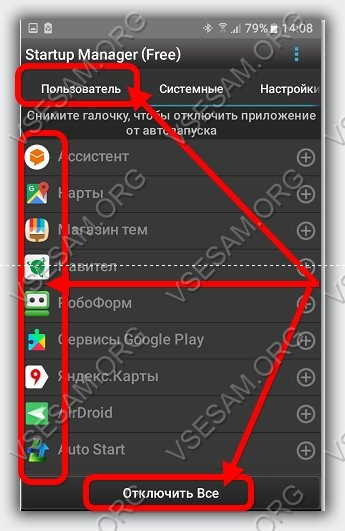
არსებობს 7 ენის მხარდაჭერა, მათ შორის რუსული, და გამოყენების მრავალი ვარიანტი: ჩართვა, გამორთვა, წაშლა, ძიება და ინფორმაცია.
სასიამოვნო მახასიათებელია გაშვების დროის შეფასების შესაძლებლობა, რაც საშუალებას გაძლევთ აჩქარების ოპტიმიზაცია.
ასევე, თქვენ არ დაგჭირდებათ root უფლებების მოპოვება, რაც არც ისე ადვილია Android 5.1 ან 6.0-ში, როგორც Android 4 და ქვემოთ.
პროგრამა Android-ში autorun აპლიკაციების გამორთვის - Autorun Manager
პროგრამა Autorun მენეჯერიდაგეხმარებათ აკონტროლოთ თქვენი აპლიკაციები და გამორთოთ არასაჭირო ამოცანები, რომელიც მუშაობს ფონზე.
"პრო" ვერსიის მომხმარებლები მიიღებენ რამდენიმეს დამატებითი ფუნქციები. შეგიძლიათ გამორთოთ ყველაფერი არასაჭირო აპლიკაციებიროდესაც გადატვირთავთ თქვენს ანდროიდის ტელეფონს.
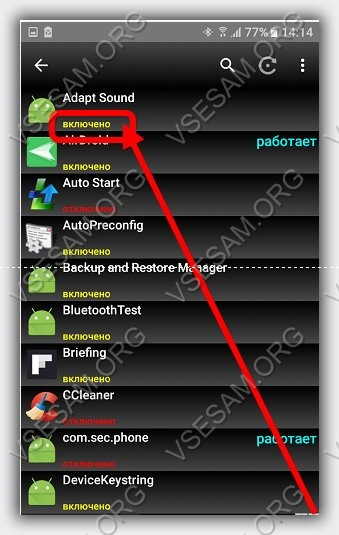
ინტერფეისი მოსახერხებელი და მარტივი გამოსაყენებელია. არასასურველი აპლიკაციების გამორთვას შეუძლია არა მხოლოდ დააჩქაროს თქვენი ტელეფონი, არამედ გააუმჯობესოს ზოგიერთი ფუნქცია.
აპლიკაციის გამორთვა (თქვენ ნახავთ, რომ ის ჩართულია ყვითელი), უბრალოდ დააწკაპუნეთ მასზე და ის გამოირთვება.
შენიშვნა: თუ არ გაქვთ root უფლებები, აირჩიეთ „ძირითადი რეჟიმი“, წინააღმდეგ შემთხვევაში პროგრამა შეიძლება სრულადმუშაობა.
Autorun Manager ინტერფეისი, ისევე როგორც სხვა ზემოთ, არის რუსულ ენაზე, ამიტომ არ უნდა იყოს სირთულეები მის გამოყენებაში. Წარმატებები.
ჩემი ნაცნობი Სისტემის ადმინისტრატორიამტკიცებს, რომ ყველაზე გავრცელებული კითხვა მას გოგონებს, მფლობელებს უსვამენ პერსონალური კომპიუტერები: "რატომ ჭირდება ჩემი კომპიუტერის ჩატვირთვა ამდენ ხანს?" ერთ-ერთი მიზეზი, რის გამოც თქვენი კომპიუტერის ჩატვირთვას შეიძლება დიდი დრო დასჭირდეს, ბევრი განსხვავებულია და ხშირად არა საჭირო პროგრამებიავტორუნში. დღეს მე გეტყვით, თუ როგორ დავაკონფიგურიროთ autorun ჩემს კომპიუტერზე.
Flood G. Compfight-ის მეშვეობით
მაქვს ჩართული სახლის კომპიუტერი Windows 7. ამიტომ აგიხსნით autorun ოპტიმიზაციას სპეციალურად ამ ოპერაციული სისტემისთვის. რა არის autorun? ეს არის პროგრამები, რომლებიც მზად არიან გასაშვებად თქვენს კომპიუტერში (ანუ წინასწარ ჩატვირთული ოპერატიული მეხსიერება) და პროგრამები, რომლებიც იწყება კომპიუტერის ჩართვისას. რა თქმა უნდა, პროგრამების ჩატვირთვის შემდეგ, მათი ხელით გამორთვა შესაძლებელია, მაგრამ ეს არის მათი ავტომატური გაშვება, რომელიც "ჭამს" ყველაზეკომპიუტერული რესურსები გაშვებისას საჭირო კომპონენტებიოპერაციული სისტემა.
როგორ მთავრდება ისინი რეალურად ავტორუნში? ძალიან ხშირად, ინსტალაციის დროს ახალი პროგრამა, ჩვენ არ ვკითხულობთ დეველოპერების წინადადებებს პროგრამული უზრუნველყოფა, უბრალოდ მონიშნეთ ველები (ან დატოვეთ ისინი მონიშნული) და აპლიკაცია სრულდება გაშვების სიაში. მე ვასწორებ სიას სტანდარტული Windows რეესტრის რედაქტორის გამოყენებით - regedit.
ჩაწერეთ regedit Search-ში თქვენს კომპიუტერში, დააჭირეთ Enter. გაუშვით რედაქტორი და თანმიმდევრულად გახსენით საქაღალდეები და გადადით Run განყოფილებაში - HKEY_CURRENT_USER\Software\Microsoft\Windows\CurrentVersion\Run

ასე რომ, აქ მაქვს რაღაცეები, რაც ცივილიზაციას ვთამაშობდი. Steam პროგრამა, რომელიც სულ იტვირთება და მაღიზიანებს. კურსორს ვდებ და Delete-ს ვაჭერ. პრეტორიანი არის Yandex უტილიტა, მე ასევე ვშლი. გადავწყვიტე დავტოვო დანარჩენი პროგრამები. უაზროდ არ წაშალოთ (თუ არ იცით რისთვის არის პროგრამა, ჰკითხეთ Google-ს).
ახლა საძიებო ზოლში ვწერ "msconfig". ფანჯარაში, რომელიც გამოჩნდება, აირჩიეთ ჩანართი "გაშვება". 
არ ვეხები სისტემის ფაილები ASUS, მე არ ვეხები ანტივირუსებს, ისევ ვაანალიზებ დარჩენილ ფაილებს და თუ არ დამჭირდა, მოვხსნი ველებს და ვაწკაპუნებ "Apply".
რა თქმა უნდა, ბიჭები, რომლებსაც ვიცნობ, გვირჩევენ Skype-ის და Mail-ის აგენტის ამოღებას სტარტაპიდან, მაგრამ შემდეგ შეიძლება დამავიწყდეს მყისიერი მესინჯერების ჩართვა და შემდეგ ყველას აინტერესებს სად ვიყავი, ამიტომ მათ ჩამოტვირთვებში ვტოვებ.
P.S მამაკაცებისთვის, რომლებიც წაიკითხავენ ამ ტექსტს, ვიცი პროფესიონალური კომუნალური საშუალებები, რომლებიც საშუალებას გაძლევთ დაარეგულიროთ სტარტაპის პროცესი, მაგრამ ჯერჯერობით ეს საკმარისია ჩემთვის ვინდოუსის ფუნქციებითქვენი გაშვების გასასუფთავებლად და სახლის კომპიუტერის სიჩქარის უზრუნველსაყოფად.
